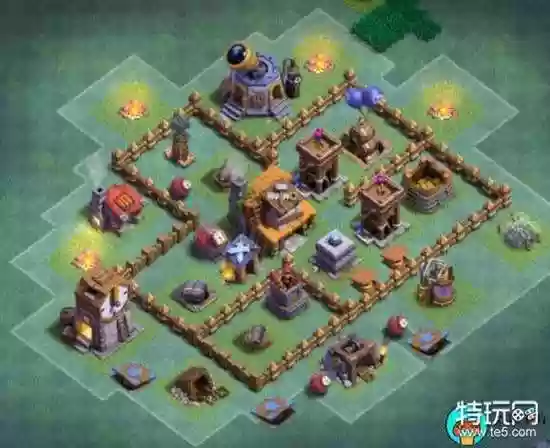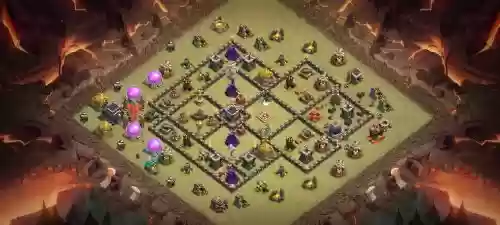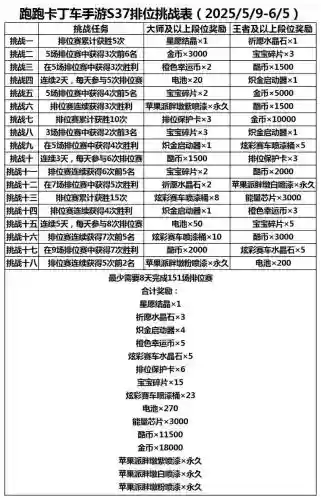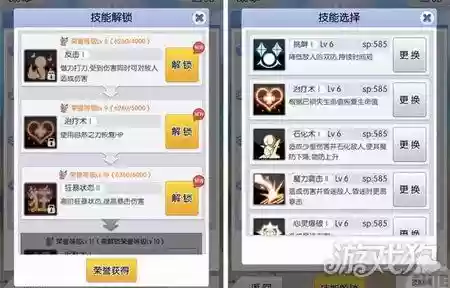关于抠图,看完这一篇就够了!
作为一名办公室打工人,抠图是我经常会用到的一个修图功能,而且一般都是大量的图片,一张一张去抠实在太费时间了。
今天给大家从电脑端、网页端分别推荐几个超级好用的抠图软件!
一、一键抠图
主打抠图功能的一款电脑软件,也有手机端和网页端,支持图片编辑、人像/物品抠图、证件照制作、图片修复等多个功能。
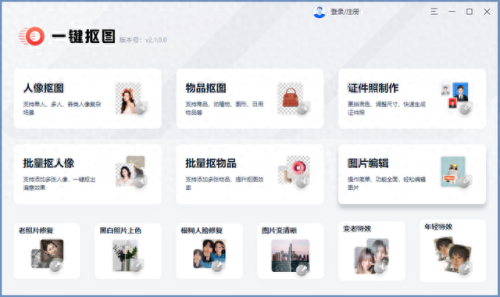
抠图功能可以批量操作,如果图片比较多可以直接将图片存放于一个文件夹批量导入,可以直接保存为png格式的透明背景素材图,也可以批量更换背景、修改尺寸。
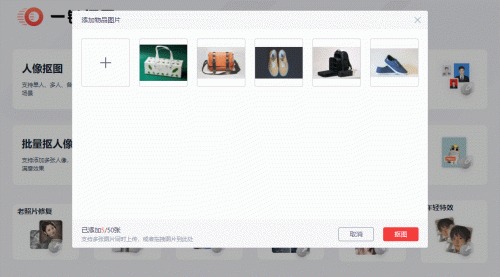
抠图的速度还是很快的,效果也很不错,给大家展示一下效果图,由于平台原因大家在看到图片时可能并不是透明状态。

二、图片编辑助手
这款软件功能非常丰富,大大小小几十种功能,不管是抠图、图片编辑还是图片压缩、格式转换等都可以用它来解决,大多数的功能都支持批量处理,操作上也是比较简单的。
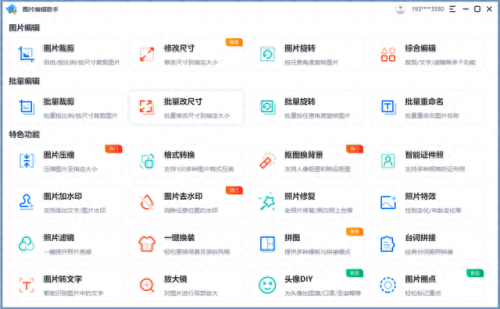
点击首页的【抠图换背景】可以根据需求去选择人像/物品抠图,均是可以批量抠图的,直接上传图片即可。
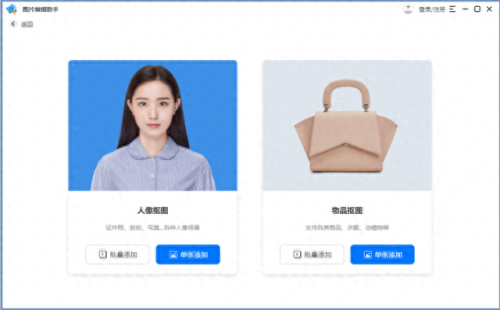
上传之后它处理的速度还是比较快的,抠图的效果也很不错,可以自由更换背景以及尺寸。
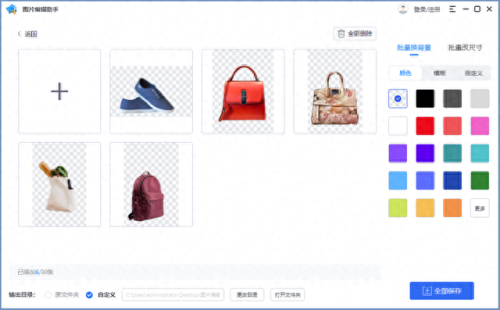
三、FocoClipping
一个在线的抠图网站,不需要登录就可以免费使用,打开之后直接点击添加图片。
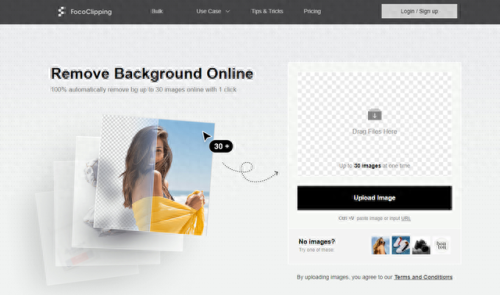
最多可以上传30张图片进行抠图。
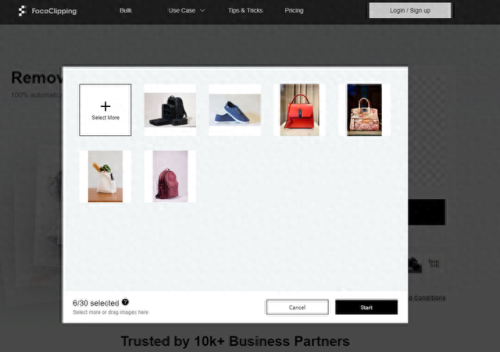
可以直接保存或是更换背景再保存图片,这个方法可以免费保存低分辨率图片,高清图片需要消耗积分进行保存。
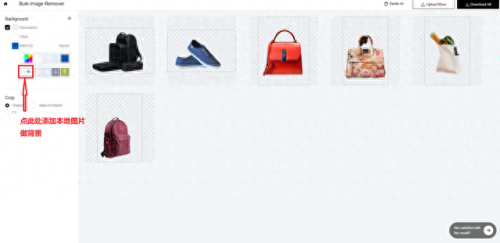
四、AI image enlarger
同样是一个在线网站,相比较上面那个来说这个的功能会更加丰富。
打开之后在页面内【AI Tools】中找到【AI BG Remover】功能。
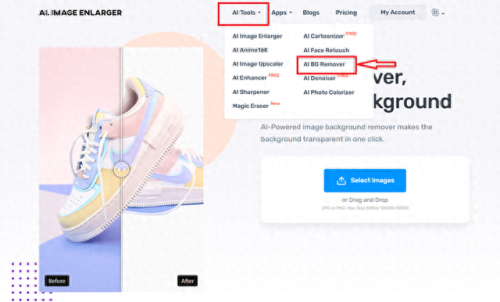
该功能可以上传不超过5MB大小或分辨率在10000*10000以内的图片,点击可以进行编辑。
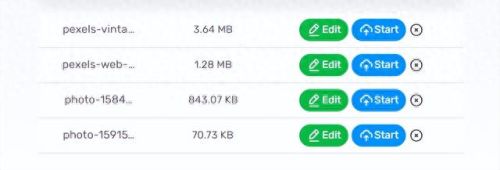
抠图的速度以及效果个人感觉都还是不错的。

以上就是本次分享到的全部内容啦,希望能对你有所帮助,喜欢的话记得点赞哟~